इंकजेट प्रिंटर का उपयोग घरों, कार्यालयों और घरेलू कार्यालयों में किया जाता है और यह रोजमर्रा की जिंदगी का एक अनिवार्य हिस्सा है। प्रिंटर स्याही कारतूस महंगे हैं और अनुचित समय पर स्याही से बाहर निकलते हैं। यदि आप अपने इंकजेट प्रिंटर कार्ट्रिज के जीवन का विस्तार करना चाहते हैं, तो हमने आपके समय और धन की बचत करते हुए स्याही को लंबे समय तक प्रवाहित रखने के लिए डिज़ाइन की गई युक्तियों और युक्तियों की एक सूची इकट्ठी की है।
इंकजेट कार्ट्रिज में एक छोटा कंप्यूटर चिप होता है जो स्याही के स्तर की निगरानी करता है। स्याही कम होने पर यह आपको सचेत करता है। कुछ कार्ट्रिज में, आप अधिक सटीक स्याही मूल्यांकन के लिए इस चिप को रीसेट कर सकते हैं।
स्याही चेतावनियों पर ध्यान न दें

आपका प्रिंटर आमतौर पर आपको एक चेतावनी के साथ सचेत करेगा कि स्याही कारतूस में स्याही कम हो रही है। नए कार्ट्रिज खरीदने के लिए जल्दबाजी करने के बजाय, इस चेतावनी को कुछ समय के लिए नज़रअंदाज़ करें। एक प्रयोगशाला परीक्षण में, पीसी वर्ल्ड ने पाया कि यह संदेश दिखाई देने पर स्याही कारतूस में उनकी स्याही का 8 से 45 प्रतिशत कहीं भी होता है।
कई प्रिंटर के सेटिंग क्षेत्र में, कम स्याही वाली चेतावनियों को अक्षम करना संभव है।
चंकी फॉन्ट और बोल्ड से बचें

मोटे फोंट और बोल्ड टेक्स्ट को प्रिंट करने के लिए अतिरिक्त स्याही की आवश्यकता होती है, इसलिए अपने टेक्स्ट को पतला करें और सेव करें। इसके बजाय इंक-सिपिंग फॉन्ट आज़माएं, जैसे कैलीब्री और टाइम्स न्यू रोमन।
और भी स्याही बचाना चाहते हैं? Ecofont डाउनलोड करें, एक निःशुल्क फ़ॉन्ट जो प्रत्येक वर्ण के भीतर छोटे सफेद वृत्त रखकर 20 प्रतिशत कम स्याही का उपयोग करता है।
छोटे फ़ॉन्ट आकार का उपयोग करें
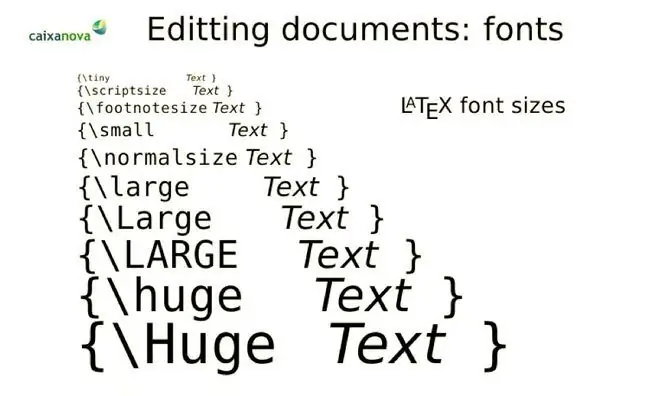
12-बिंदु वाले फ़ॉन्ट और 14-बिंदु वाले फ़ॉन्ट में क्या अंतर है? ये फोंट अलग-अलग आकार के होते हैं और विभिन्न मात्रा में स्याही का उपयोग करते हैं। छोटे आकार के टेक्स्ट का उपयोग करें और आवश्यकता होने पर ही आकार बढ़ाएं, उदाहरण के लिए, हेडलाइन में।
प्रिंट करने से पहले सबूत

दस्तावेज़ को प्रिंट करने से पहले, अपने काम को सावधानीपूर्वक संपादित करने और प्रमाणित करने के लिए अतिरिक्त समय लें। बहुत बार, हम दस्तावेज़ प्रिंट करते हैं, गलतियाँ पाते हैं, और फिर दस्तावेज़ को फिर से प्रिंट करते हैं। आप जितनी कम बार किसी दस्तावेज़ को प्रिंट करेंगे, उतनी ही अधिक स्याही आप बचाएंगे।
अपनी प्रिंटर सेटिंग में बदलाव करें

प्रिंटर कारखाने हैं जो स्याही गूलर बनने के लिए तैयार हैं, लेकिन इसे बदलना आसान है। विंडोज-आधारित कंप्यूटर पर अपने प्रिंटर की डिफ़ॉल्ट सेटिंग्स को अपडेट करने के लिए, Start > प्रिंटर चुनें, अपने प्रिंटर पर राइट-क्लिक करें, और फिरचुनें प्रिंटर वरीयताएँ.
प्रिंट गुणवत्ता को ड्राफ्ट मोड में सेट करने, रंग को ग्रेस्केल में प्रिंट करने के लिए सेट करने और प्रति शीट एकाधिक पृष्ठों को प्रिंट करने के लिए दस्तावेज़ विकल्प सेट करने पर विचार करें।
वही प्रिंट करें जो आपको चाहिए

यदि आप किसी वेबसाइट से कोई लेख या रेसिपी प्रिंट करना चाहते हैं और विज्ञापन और तस्वीरें प्रिंट नहीं करना चाहते हैं, तो एक आसान तरीका है। वेबसाइट प्रिंट व्हाट यू लाइक आपको बिना किसी इंक-हॉगिंग एक्स्ट्रा के एक पेज प्रिंट करने देती है। URL दर्ज करें, और निःशुल्क सेवा एक स्वच्छ, प्रिंट करने योग्य दस्तावेज़ बनाती है जो स्याही को बचाता है।
प्रिंट पूर्वावलोकन का उपयोग करें

क्या आपने कभी वेब से कुछ प्रिंट किया है, केवल यह जानने के लिए कि वह पेज में फिट नहीं हुआ? यह स्याही, कागज और समय की बर्बादी है। इससे बचना आसान समस्या है। दस्तावेज़ को कागज़ पर प्रिंट करने से पहले किसी भी समस्या को ठीक करने के लिए प्रिंटर पर कुछ भी भेजने से पहले प्रिंट पूर्वावलोकन चुनें।
बंद नोजल या प्रिंटहेड की जांच करें

क्या आपके कार्ट्रिज की छपाई ठीक से बंद हो गई है? इससे पहले कि आप इसे टॉस करें, सुनिश्चित करें कि एक भरा हुआ नोजल या प्रिंटहेड अपराधी नहीं है। प्रिंटर से कार्ट्रिज को धीरे से निकालें और एक नम कागज़ के तौलिये से नीचे को पोंछें। फिर इसे पुनः स्थापित करें और फिर से प्रिंट करें।
प्रिंट के बजाय सहेजें चुनें या पीडीएफ में प्रिंट करें
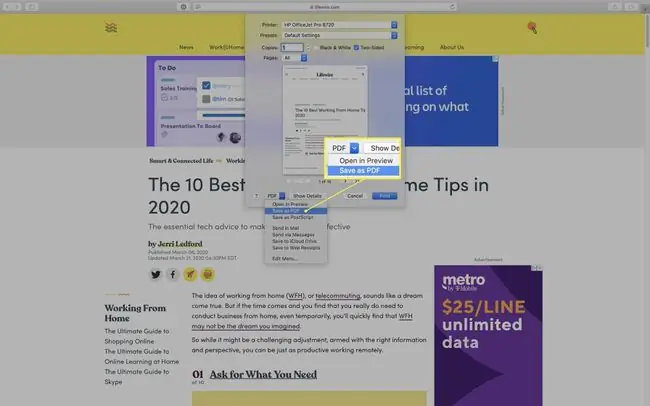
यदि आपको केवल एक डिजिटल रिकॉर्ड की आवश्यकता है, तो पीडीएफ में प्रिंट करने या फ़ाइल को अपनी हार्ड ड्राइव में सहेजने पर विचार करें। यदि आप केवल आवश्यक होने पर ही हार्ड-कॉपी प्रिंटआउट बनाते हैं, तो आप प्रिंटर की स्याही को बचाएंगे और अपने कार्यक्षेत्र को साफ-सुथरा रखेंगे।






